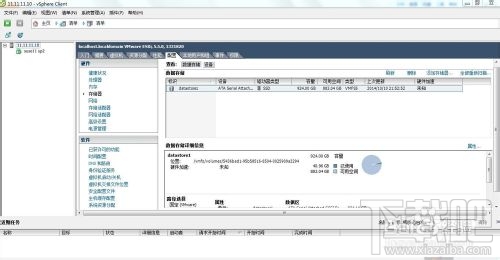萬盛學電腦網 >> 熱門軟件 >> diskgenius怎麼修復硬盤?diskgenius修復硬盤教程
diskgenius怎麼修復硬盤?diskgenius修復硬盤教程
diskgenius怎麼修復硬盤?大家可以通過下文來了解diskgenius修復硬盤步驟,如果你遇到了硬盤故障,可以使用DiskGenius進行恢復,步驟如下,遇到硬盤問題的朋友請試一試吧~
1、下載DiskGenius軟件,打開軟件,點擊“硬盤 - 壞道檢測與修復”,如下圖;

請首先選擇要檢查的硬盤,設定檢測范圍(柱面范圍),點擊“開始檢測”按鈕,軟件即開始檢測壞道,發現壞道時會將壞道情況顯示在對話框中,如下圖所示:
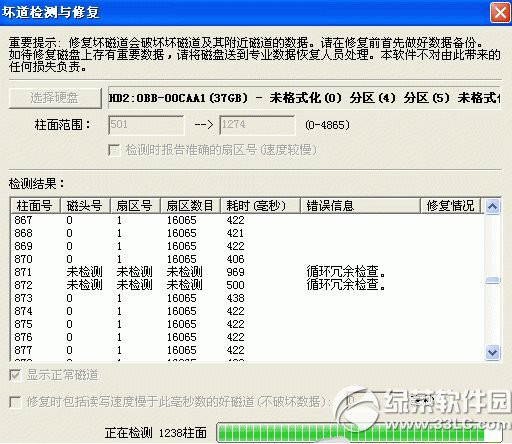
檢測完成後,可以通過點擊“保存報表”按鈕,將檢測結果保存到一個文本文件中,以備查用。
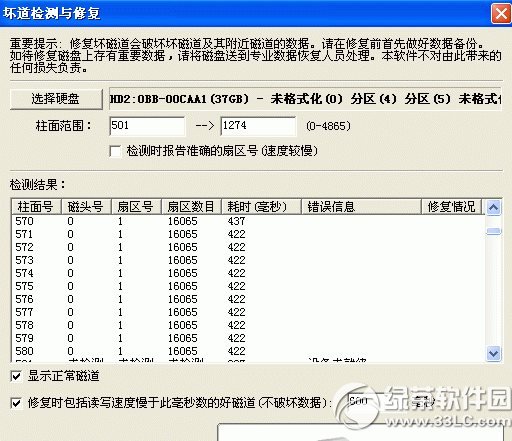
如果要立即嘗試修復剛剛檢測到的壞道,可點擊“嘗試修復”按鈕,軟件顯示下面的提示:

重要說明:壞道修復會破壞壞道附近的數據!在可能的情況下,一定要先對磁盤數據進行備份。如果壞道區域存有重要數據,請不要用本功能修復壞道,而應該將硬盤送到專業的數據恢復中心恢復數據。壞道修復會破壞數據,而不是恢復數據!另外需要說明的是,並不是所有的壞道都能修復,本功能可以修復的壞道種類有限。
為了數據安全,建議不再使用已出現壞道的磁盤,即使壞道已經修復,尤其不要在其上存放重要數據。
如果沒有進行過壞道檢測,或者運行本軟件之前用其它軟件進行過壞道檢測,為節省時間,也可以在不檢測的情況下直接用本軟件修復壞道。
綠茶小編猜你還喜歡:
diskgenius怎麼恢復文件?diskgenius恢復文件數據教程
diskgenius 4k對齊教程:固態硬盤diskgenius 4k對齊步驟
熱門軟件排行
軟件知識推薦
相關文章
copyright © 萬盛學電腦網 all rights reserved